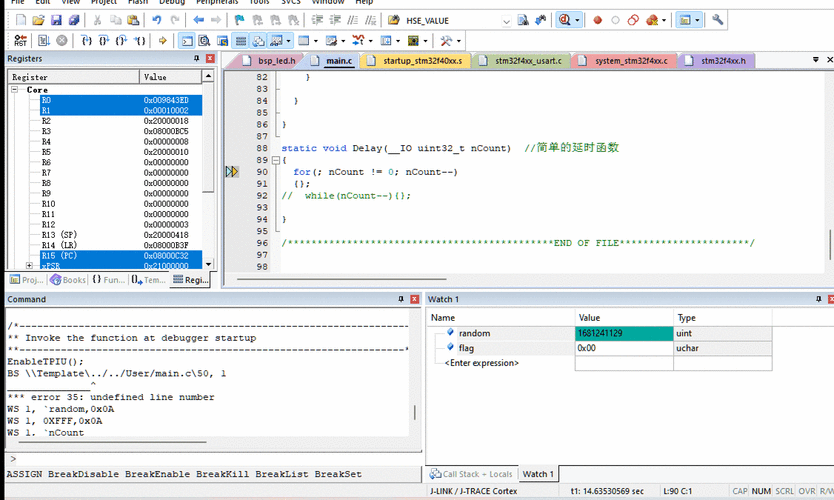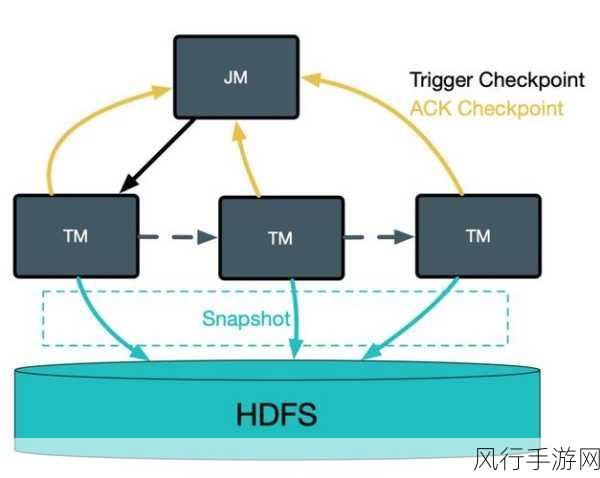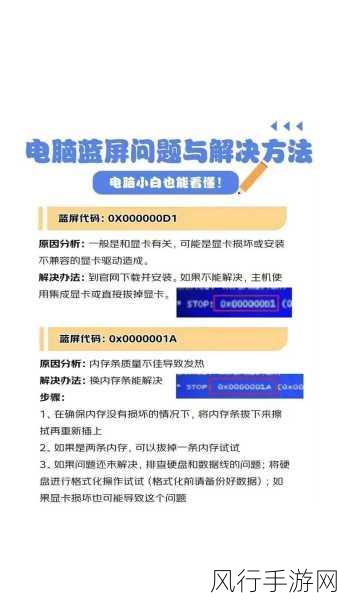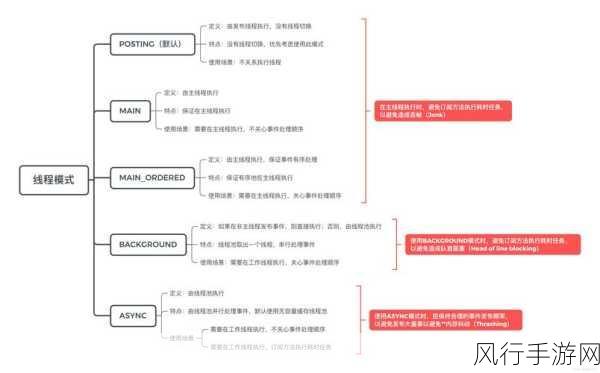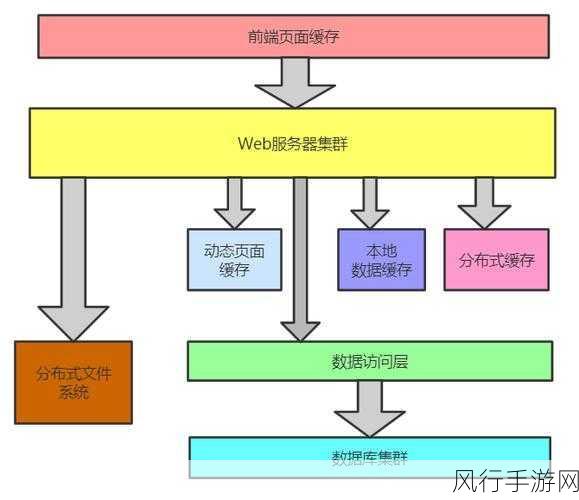必剪作为一款功能强大且易于上手的视频剪辑软件,为用户提供了丰富的创作工具,在视频中添加箭头图标这一操作,能够让您的视频更具指向性和引导性,为内容增添亮点。
要在必剪中添加箭头图标,其实步骤并不复杂,打开必剪软件后,导入您想要编辑的视频素材,在界面中找到“贴纸”选项,必剪的贴纸库中提供了各种各样的贴纸元素,包括我们所需的箭头图标。

在贴纸选项中,您可以通过搜索功能快速找到箭头图标,或者,您也可以在分类中浏览查找,当您找到合适的箭头图标后,点击它即可将其添加到视频中。
添加箭头图标后,您可以对其进行位置、大小、旋转角度等方面的调整,以达到您想要的效果,通过拖动箭头图标,可以改变其在视频画面中的位置,双指缩放操作则能够调整箭头图标的大小,如果需要改变箭头的方向,通过旋转功能就能轻松实现。

您还能对箭头图标的显示时长进行设置,根据视频内容的需要,决定箭头图标在哪个时间段出现和消失,这能让箭头图标的出现更加精准地配合视频的节奏和表达意图。
为了让箭头图标与视频更加融合,您可以对其透明度、颜色等属性进行调整,如果视频背景较复杂,您可以适当降低箭头图标的透明度,使其不那么突兀;如果想要突出箭头的视觉效果,可以选择更鲜艳的颜色。
在完成所有的调整和设置后,记得预览一下视频,查看箭头图标是否达到了您预期的效果,如果有需要进一步修改的地方,及时进行调整,直到满意为止。
使用必剪在视频中添加箭头图标是一个简单而实用的操作,能够为您的视频创作带来更多的可能性和创意,只要您熟练掌握这些步骤和技巧,就能轻松打造出精彩的视频作品。